السجل هو تطبيق خدمة خاص لنظام التشغيل يعمل على تخزين معلومات واحدة أو أخرى حول مكونات الكمبيوتر أو الجهاز المحمول.
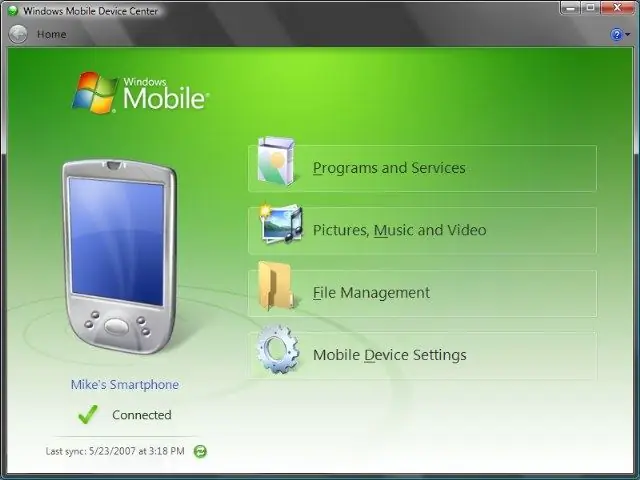
ضروري
برنامج مثل Resco FE أو SKTools
تعليمات
الخطوة 1
قم بتنزيل الأداة المساعدة لبرنامج Resco FE أو SKTools باستخدام المستعرض الخاص بك ، فهي متشابهة في المظهر تقريبًا ولها نفس مجموعة الوظائف. عند التثبيت ، على سبيل المثال ، سيظهر أولهم في قائمة الهاتف 2 تطبيقين إضافيين Resco File Explorer و Resco Registry. ابدأ الثانية.
الخطوة 2
لتجنب الظهور غير الضروري للوحة المفاتيح عندما يدخل المؤشر في حقل تحرير النص في السجل ، اكتب ما يلي: [HKEY_CURRENT_USERControlPanelSip] “TurnOffAutoDeploy” = dword: 1 كما ترى ، سجل Windows Mobile عبارة عن شجرة من العديد من المجلدات ، وتحرير والذي يحدث عند الضغط على المعلمة التي تحتاجها.
الخطوه 3
افتح دليل HKEY_LOCAL_MACHINE ، ثم COmm و Black Lights. ابحث عن معلمة "TurnOffAutoDeploy" التي تريد تحريرها وافتحها. قم بتغيير قيمة DWORD إلى 1 ، واتفق في مربع الحوار الذي يظهر على أنك تريد إجراء تغييرات ستؤثر على تشغيل النظام بأكمله. أعد تشغيل Windows Mobile. افعل هذا دائمًا بعد الانتهاء من العمل مع السجل.
الخطوة 4
للدخول إلى سجل Windows Mobile في المرة القادمة ، استخدم نفس الطريقة ، ولكن تذكر أنك قمت بالفعل بإجراء الإعدادات اللازمة ، لذلك قد لا تظهر بعض العناصر ، على سبيل المثال ، تأكيد التغييرات ، على شاشة جهازك المحمول.
الخطوة الخامسة
كن حذرًا للغاية عند إجراء تغييرات على السجل ، حيث لا يمكن التراجع عن العديد منها ويمكن أن يؤثر سلبًا على تشغيل نظام الملفات بأكمله. افحص أدلة التسجيل واكتشف الغرض المحدد لها ، بحيث لن تكون هناك مشاكل في المستقبل في إجراء تصحيحات على عمل Windows. تنطبق نفس القواعد على تسجيل أجهزة الكمبيوتر العادية ، لكن Windows العادي للكمبيوتر الشخصي يحتوي على العديد من الأدلة.






